Как удалить подписчиков в Вконтакте
Каждый более-менее активный пользователь Вконтакте сталкивался с необходимостью удалять друзей. Принцип работы данной социальной сети создан так, что удаляемый человек не исчезает бесследно, а попадает в список ваших подписчиков. Аналогично происходит и в случае отклонения заявки на добавление в друзья. Подписчики могут видеть в своей ленте новостей ваши публикации, но при этом их публикации не будут отображены в вашей ленте.
Вам будет интересно узнать, как удалять друзей из Вконтакте.
К сожалению, функционал Вконтакте не позволяет быстро и напрямую удалить подписчиков, правда, есть некоторые «лазейки».
Содержание
- Как удалить подписчиков Вконтакте
- Вариант 1: Попросить отписаться
- Вариант 2: Закрыть профиль
- Вариант 2: Занести пользователя в ЧС
Все действия по удалению подписчиков вашего профиля в основном сводятся к блокировке пользователя, то есть занесению его профиля в «Чёрный список» вашего аккаунта. Это может повлечь за собой определённые проблемы. Помимо того, что заблокированный пользователь никак не сможет просматривать информацию о вашей странице, он ещё и не сможет вам писать.
Это может повлечь за собой определённые проблемы. Помимо того, что заблокированный пользователь никак не сможет просматривать информацию о вашей странице, он ещё и не сможет вам писать.
Также вы можете сделать свой профиль Вконтакте закрытым. Другие пользователи не смогу просматривать информацию о вас, кроме самой основной, но при этом все подписчики исчезнут. Если профиль снова открыть, то подписчики вернутся на место.
Ниже мы рассмотрим доступные способы удаления подписчиков из вашего профиля во Вконтакте.
Вариант 1: Попросить отписаться
Этот вариант не пользуется особой популярностью, так как подразумевает написание письма тому человеку, которого вы хотели бы отписать. Этот пользователь может просто не внять вашим просьбам и/или обидеться на подобное предложение. Однако часто добропорядочные пользователи всё же соглашаются отписаться от страницы.
Важным условием для выполнения этого варианта является открытая возможность вести диалог с подписчиком. То есть ни у него, ни у вас не должно стоять какого-либо ограничения на приём сообщений от пользователей, не входящий в список друзей.
Для примера рассмотрим, как отправить данное сообщение через браузерную версию Вконтакте на компьютере. Для приложения на телефоне инструкция практически полностью схожа, единственное, будут некоторые различия в интерфейсе.
- Среди подписчиков найдите того человека, которого бы хотели отписать от своей страницы. Перейдите в его профиль. Для удобства в списке подписчиков доступна поисковая строка, если у вас много подписчиков.
- В профиле этого человека воспользуйтесь кнопкой «Написать сообщение». Она расположена под главной фотографией пользователя.
- Откроется окошко для набора сообщения пользователя. Здесь нужно написать просьбу отписаться от вашей страницы и нажать кнопку «Отправить».
- Теперь вам остаётся только ждать ответной реакции человека и надеяться на то, что он сумеет отписаться от страницы, хотя там нет ничего сложного. Ему просто нужно будет отклонить свою заявку вам в друзья или перейти к вам профиль и нажать на кнопку «Отписаться».
Этот способ может подойти только в том случае, если требуется удалить 1-5 человек. В остальных случаях данный вариант займёт слишком много времени. Плюс, не забывайте, что вам нужно будет дождаться решение пользователя.
В остальных случаях данный вариант займёт слишком много времени. Плюс, не забывайте, что вам нужно будет дождаться решение пользователя.
Вариант 2: Закрыть профиль
Удаление из подписчиков может быть связано с нежеланием делиться определённой информацией в профиле. Избавиться от всех подписчиков можно с помощью закрытия профиля. Правда, данное решение влечёт за собой определённые последствия, например, те, кого нет у вас в друзьях, не смогу видеть практически никакой информации с вашего профиля.
Закрытие профиля происходит по следующей инструкции:
- Нажмите на иконку стрелки, расположенной около миниатюры вашей главной фотографии в верхней правой части интерфейса.
- Из контекстного меню выберите пункт «Настройки».
- На открывшейся странице обратите внимание на блок справа. Там нужно нажать на «Приватность».
- Долистайте страницу с настройками приватности до самого конца. Там должен располагаться блок «Прочее». Найдите и нажмите на «Тип профиля».

- Нужно установить закрытый тип.
После применения этих настроек блок с подписчиками исчезнет, как и сами подписчики, а информация в профиле будет открыта только друзьям. Примечательно, что писать вам сможет любой пользователь, если вы сами не закроете эту возможность.
Читайте также:
Как узнать, кто удалился из друзей Вконтакте
Как сделать закрытый профиль в Вконтакте
Как написать самому себе Вконтакте: пошаговая инструкция
Как закрепить запись на стене во Вконтакте
Также можно не закрывать сам профиль, а выполнить более тонкие настройки приватности, например, почти напротив всех пунктов нужно будет поставить «Только я» или «Только для друзей». Правда, после этого подписчики у вас не исчезнут. Они просто не смогут просматривать информацию в вашем профиле. Однако в таком случае, сторонние пользователи, не являющиеся вашими подписчиками и друзьями, теряют доступ к информации в профиле.
Вариант 2: Занести пользователя в ЧС
Это наиболее простой и распространённый метод удаления подписчиков в Вконтакте. С его помощью можно быстро удалить обширную базу подписчиков, правда, всё это придётся делать в ручном режиме.
С его помощью можно быстро удалить обширную базу подписчиков, правда, всё это придётся делать в ручном режиме.
Человек, которого вы ранее заблокировали, может быть возвращён из «Чёрного списка», правда, он не попадёт в список подписчиков.
Рекомендуется проявлять некоторую осторожность при блокировке пользователей. Связано это с тем, что заблокированный пользователь не сможет посещать вашу страницу и писать вам до разблокировки. А если зайдёт на вашу страницу, то получит соответствующее уведомление.
- Откройте свой профиль в Вконтакте. Там найдите и перейдите в блок «Подписчики».
- Подведите курсор мыши к автарке того пользователя, которого хотели бы заблокировать. Должен появиться крести, на который нужно нажать для блокировки. У него будет соответствующая подпись.
- Откроется предупреждение, в котором говориться о том, что после блокировки человек не сможет посещать ваш профиль и оставлять сообщения. Подтвердите блокировку, нажав на «Продолжить».
- Аналогичным образом сделайте для других пользователей из списка ваших подписчиков.

Добавленных людей можно удалить из «Чёрного списка». Правда, чтобы они точно не попали снова к вам в подписчики, требуется выносить этих людей из списка не раньше, чем через час. Чтобы удалить их оттуда, проделайте следующие действия:
- Нажмите на миниатюру своей главной фотографии в верхней части интерфейса. Из выпадающего меню выберите пункт «Настройки».
- В правой части нажмите на «Чёрный список».
- Здесь найдите того пользователя, которого нужно удалить из списка. Воспользуйтесь соответствующей кнопкой напротив имени пользователя.
- Подтвердите разблокировку страницы.
Помните, что человек, которого вы разблокировали, может снова подать заявку на вступление в друзья. Если вы её отклоните, то этот человек вновь перейдёт в список ваших подписчиков. Удалить его оттуда можно будет аналогичным образом.
Как убрать из подписчиков в контакте. Как удалить человека из подписчиков в контакте
Соцсеть «Вконтакте» популярна среди молодежи.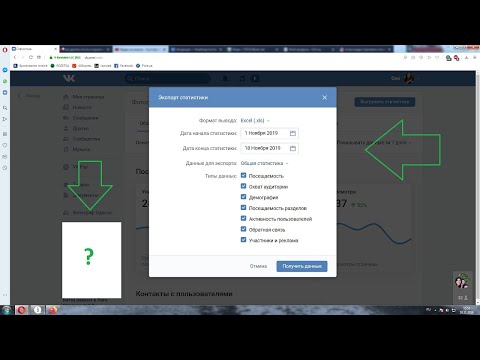 Администрация сайта стремится улучшить интерфейс социальной сети и сделать близкой к совершенству. Пользователь социальной сети не может отказать в дружбе человеку или коммерческим аккаунтам, которые хотят добавить вас в друзья.
Администрация сайта стремится улучшить интерфейс социальной сети и сделать близкой к совершенству. Пользователь социальной сети не может отказать в дружбе человеку или коммерческим аккаунтам, которые хотят добавить вас в друзья.
Его нужно либо добавить, либо оставить подписанным. Во втором случае он будет получать информацию обо всех новостях (загруженных фото, аудиозаписях и видео, записях, опубликованных на стене, добавленных друзьях и т.д.), а также иметь возможность оставлять комментарии под .
Они появляются при удалении из друзей. Удаленный автоматически перемещается в данный раздел.
Возможности «Вконтакте» нравятся далеко не всем, например, если на ваши обновления подписалась новоиспеченная пассия бывшего парня, коллега, любящая посплетничать или сотый онлайн-магазин с навязчивыми предложениями. Из данной статьи можно узнать,
Просмотреть подписавшихся на обновления можно в одноименном пункте на основной странице. Чем больше количество людей подписывается, тем популярнее ваш аккаунт. То есть в поиске сразу располагаются те, у кого больше подписавшихся, а ниже – те, у кого их мало или вовсе нет.
Чем больше количество людей подписывается, тем популярнее ваш аккаунт. То есть в поиске сразу располагаются те, у кого больше подписавшихся, а ниже – те, у кого их мало или вовсе нет.
Некоторые стремятся стать популярнее, поэтому пользуются сервисами для привлечения новых пользователей.
Подписавшись, можно получить доступ к общей информации, и просматривать ленту новостей – заходить на страницу, которую подписался, читать стену, смотреть фото и т.д. Такие возможности больше подходят для знаменитостей, а не для основной массы людей. У любого можно просмотреть, кто подписан на него.
Способы как удалить подписчиков в контакте не занося их в черный список
Рассмотрим детальнее каждый из них.
- Не очень действенный и трудоемкий метод – написать личное сообщение с просьбой отписаться от вашей страницы. Это не гарантирует результат, но его плюсом является социальная сторона. Из минусов можно отметить следующее – из-за настроек приватности, у нежелательной личности доступ к написанию личных сообщений может быть закрытым или профиль этой персоны может быть удален.

- Еще менее результативный вариант – поместить сообщение с просьбой отписаться всем у себя на стене. В сообщении можно описать причины, почему вы хотите, чтобы подписчики удалились. Но не факт, что все увидят эту запись, а если и увидят, то мало кто удовлетворит эту просьбу.
- Наиболее действенный метод, не предусматривающий использование черного списка, в настройках своего аккаунта выставить наиболее жесткие настройки приватности. Это предотвратит попадание нежелательных личностей к вам в профиль, а также ограничит свободный доступ к личным данным. Недостаток – перечень подписавшихся не станет меньше.
Устранить нежелательных личностей из паблика или группы могут только их создатели. Для этого им следует зайти в меню «Управление страницей» и выбрать пункт «Участники». В открывшемся меню следует выбрать нужного персонажа и кликнуть «Удалить из сообщества».
Забанивание является более эффективным и быстрым вариантом. С его помощью очистить перечень подписавшихся людей просто – в нужном пункте найти неприятную персону и нажать на крестик рядом.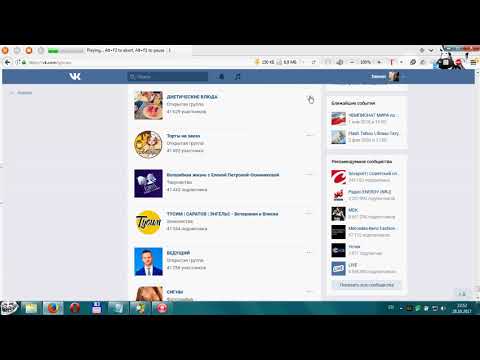
Таким образом, ненужная личность попадает в заблокированные. Если его убрать оттуда спустя двое суток, то он никак не будет привязан к вашему аккаунту.
Подписчики ВКонтакте это особая категория пользователей, которую каждый пользователь социальной сети не устанавливается самостоятельно. Чаще всего в эту категорию попадают люди, удалённые из списка друзей. Второй источник пополнения этой категории — те люди, которые отправили вам заявку в друзья, но не были подтверждены вами.
Хотя эти люди не находятся в вашем списке друзей, и зачастую не имеют возможности связаться с вами, они могут просматривать все ваши обновления:
ВКонтакте существует уже не первый год и за долгое время своего существования она претерпела множество изменений. В прошлом человек мог стать чьим-то подписчикам только по своей воле, как в Инстаграме. То есть даже тот человек, который уже находится в списке друзей мог нажать на кнопку «Подписаться», и тем самым стать подписчиком другого пользователя. Это давало свои преимущества, поскольку в своей новостной ленте он мог видеть только те посты, которые были сделаны людьми, на которых он подписан. Всё было точно также как сейчас в Инстаграме. Теперь же все иначе.
Это давало свои преимущества, поскольку в своей новостной ленте он мог видеть только те посты, которые были сделаны людьми, на которых он подписан. Всё было точно также как сейчас в Инстаграме. Теперь же все иначе.
Список подписчиков тесно связан со списком друзей. Как правило в него попадают те, кого вы не хотите видеть среди друзей ВКонтакте, это своего рода корзина, куда попадают те, кого вы не хотите видеть в списке своих друзей или те, кого вы из него исключили.
Как удалить подписчика
ВКонтакте нет специальной функции, которая позволила бы просто удалить человека из списка подписчиков. Единственный выход — заблокировать человека. Тогда он уже точно не сможет с вами связаться.
Шаг 1. Откройте свой профиль ВКонтакте. На главной странице вы увидите число своих друзей, подписчиков и др.
Шаг 2. Откройте список подписчиков.
Шаг 3. Наведите курсор мыши на человека, которого вы хотите исключить из этого списка. Вы увидите крестик рядом с фотографией его профиля.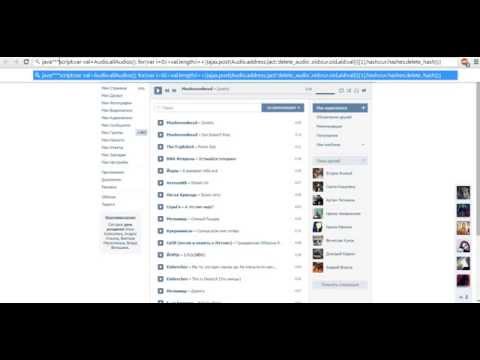
Шаг 4. Нажмите на этот крестик. Подтвердите свои действия.
Шаг 5. Ну вот, теперь пользователь будет заблокирован, а число подписчиков соответственно уменьшится на 1. Он не сможет просматривать вашу страницу и тем более писать вам сообщения.
Где находятся удаленные подписчики
Все заблокированные вами пользователи находятся в одном месте, в вашем черном списке. Открыть его очень просто.
Шаг 1. Перейдите в настройки своей страницы.
Шаг 2. На странице настроек откройте раздел под названием «Черный список»
Открываем «Черный список»
Теперь на вашем экране появятся все люди, которых вы когда-либо блокировали. Здесь же вы можете восстановить их, снять блокировку.
Примечание! Если вы сразу же восстановите человека, вернув его из черного списка, он автоматически вернется и в список ваших подписчиков. Нужно подождать как минимум 10 минут, тогда он не вернется на прежнее место и ваши связи с этим человеком сотрутся.
Не торопитесь. Подождите 10-15 минут и только после этого удалите бывшего подписчика из черного списка. В этом случае он просто исчезнет.
Примечание! Если человек снова отправит вам , он автоматически вернется в список подписчиков. Это происходит крайне редко, но в этом случае лучше оставить надоедливого человека в черном списке.
Видео — Как удалить подписчиков ВКонтакте
Незаметное удаление из списка друзей и подписчиков
На этой особенности основывается метод незаметного удаления друзей из ВКонтакте. Практически у каждого пользователя этой социальной сети в списке друзей есть так называемые мертвые души, те, с кем они не общаются, а удалить неудобно. Они так и висят годами. Как уже говорилось выше, все те, кого вы удаляете из списка друзей попадают в список подписчиков. Еще более заметным является блокировка пользователя. Однако вы можете воспользоваться этой хитростью. Делать это лучше ночью, чтобы не привлекать внимание.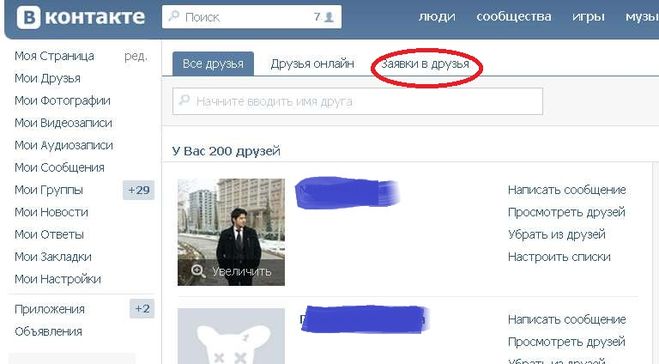
Сначала удалите человека. После этого заблокируйте его. Продержите его в черном списке как минимум 10 минут. После этого восстановите его из бана.
Сделав все, как описано выше, человек навсегда исчезнет из вашего списка друзей, а вы — из его списка, причем абсолютно незаметно. У вашего бывшего друга изменится лишь число друзей, если вы были не особо близки, выяснить, кто именно удалился, будет непростой задачей.
Видео — инструкция по удалению подписчиков
Появились подписчики. Если прежде вы подавали заявку и пользователь никак на нее не реагировал, то ничего не происходило. Впоследствии решено было переводить пользователей, подавших заявку, в раздел подписчиков. Правильно это или нет, каждый решает сам, однако чем больше подписчиков, тем, как правило, популярнее страница пользователя. К тому же она лучше ранжируется при поиске пользователей, то есть при всех равных будет находиться выше, чем страницы пользователей, у которых подписчиков меньше.
В настоящее время в ВК идет едва ли не борьба за подписчиков, поэтому вряд ли кому-то придет в голову их удалять.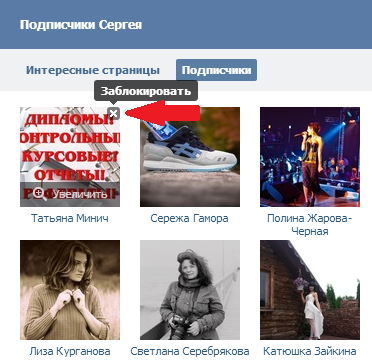 Тем не менее, такие люди есть, хоть их не так много. Именно им и посвящается наша статья.
Тем не менее, такие люди есть, хоть их не так много. Именно им и посвящается наша статья.
Скажем сразу, что если у вас несколько сотен подписчиков или даже несколько тысяч, то процесс затянется на долгое время. Если вас это не беспокоит, тогда приготовьтесь повторять за нами все действия.
Первым делом открываем список подписчиков в разделе «Мои подписчики».
Здесь мы видим всех тех пользователей, что подписались на ваши обновления (или попросту когда-то были вашими друзьями, которых вы удалили из этого списка — они остаются в подписчиках).
Наводим стрелку мыши на аватар пользователя и появляется значок в виде крестика в уголке. Наводим на него курсор, после чего появляется надпись «Заблокировать». Нажимаем.
Система спрашивает нас, хотите ли вы внести пользователя в черный список? Нажимаем на кнопку «Продолжить», подтверждая свое действие.
Пользователь добавлен в черный список. В принципе, на этом можно закончить процесс, поскольку из списка подписчиков пользователь исчез. Проблема только в том, что этот пользователь больше не сможет вам никогда ничего написать. Если для вас это важно, тогда продолжаем.
Проблема только в том, что этот пользователь больше не сможет вам никогда ничего написать. Если для вас это важно, тогда продолжаем.
Что делать дальше? После того, как нужные подписчики занесены в черный список, ничего делать не нужно, просто подождите сутки — не меньше. Далее следуете в . Для этого нажмите «Мои настройки», а затем выберите вкладку «Черный список». Здесь вы увидите всех заблокированных пользователей. Удалите их из списка, нажав на одноименную кнопку.
Зайдите в раздел «Мои подписчики» и посмотрите — пользователь здесь не появился, даже несмотря на то, что вы удалили его из черного списка. После этого можете продолжать удалять оставшихся пользователей.
Второй способ
Другой способен неудобен и не работает, если пользователь удален или заблокирован. Вы можете написать человеку сообщение с просьбой удалиться из подписчиков. Другой вопрос — прочитает ли он ваше сообщение вовсе. В общем, этот метод для тех, кто не ищет легких путей.
Подписчик в ВК – это тот участник социальной сети, у которого в новостной ленте будут появляться обновления вашей страницы.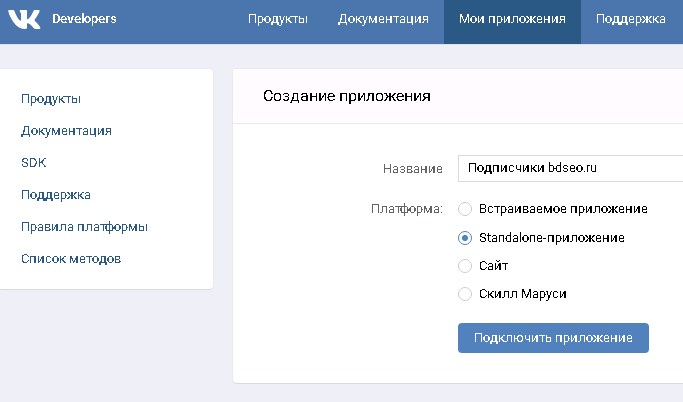 Все бы ничего, но если вы хотите прикрыть свою новостную ленту от его глаз, то приходит идея удалить подписчика из ВКонтакте. Есть два способа удаления подписчика из ВК.
Все бы ничего, но если вы хотите прикрыть свою новостную ленту от его глаз, то приходит идея удалить подписчика из ВКонтакте. Есть два способа удаления подписчика из ВК.
При первом способе необходимо зайти на свою страницу, открыть под аватаркой “Мои подписчики”. Ищем нужного пользователя, наводим на его фото курсор мышки, появится крестик, следует нажать на него. Появится окошко “Добавление в ЧС”, нажимаем “Продолжить”. Всё, участник перестает быть вашим подписчиком, но при этом, попадая в Черный список, он избавлен от возможности посещать вашу страницу.
Если вы не хотите полностью изолировать данного пользователя от своей персоны, то можно сделать следующее. Через полчаса, как вы проделали удаление пользователя из своих подписчиков, зайдите во вкладку “Черный список” и удалите его из него, теперь он сможет заходить к вам на страницу. Но не сможет следить за вашей лентой.
Если пользователь на какое-то время заблокирован в ВКонтакте, то вы не сможете удалить его из подписчиков первым способом. Необходимо зайти во вкладку “Черный список”, он находится в “Мои настройки”, расположенный в левом меню сети ВК. Находим его по имени или добавляем ссылку на его страницу в поисковик ВК и нажимаем “Добавить в черный список”.
Необходимо зайти во вкладку “Черный список”, он находится в “Мои настройки”, расположенный в левом меню сети ВК. Находим его по имени или добавляем ссылку на его страницу в поисковик ВК и нажимаем “Добавить в черный список”.
Если много подписчиков, которых вы хотите удалить, придется потрудится и запастись временем.
Подписчики Вконтакте — пользователи социальной сети, которые подписались на Ваши обновления. Это те пользователи, которые отправили заявку на добавление в друзья, но Вы не подтвердили её.
Они могут просматривать Ваши обновления (новости). Количество подписчиков Вы можете увидеть под основной информацией :
Некоторых раздражает мысль о том, что кто-то может следить за ними, не являясь другом (или много удалённых подписчиков и ботов). Пользователи сразу же хотят удалить подписчиков в ВК . Но такой кнопки нет.
Прежде чем Вы узнаете как распрощаться с подписчиками, напомню :
- Чем больше подписчиков — тем Выше
находится Ваша страница в поиске по отношению к тем, у кого их нет.

Простыми словами: если у Вас много подписчиков, то Вы имеете приоритет над другими пользователями — Ваша страница популярнее .
Но, если Вы всё-таки решили почистить список подписчиков в ВК , то следуйте дальнейшим указаниям.
Как удалить подписчиков В Контакте
Самый простой и единственный способ не дать возможность подписчикам смотреть Ваши обновления с компьютера — занести их в и удалить через некоторое время.
1. Заходим на свою страницу и под основной информацией жмём на блок «Подписчики».
2. Теперь нажимаем над каждым подписчиком на крестик
- И так делаем со всеми подписчиками;
- Удалить подписчиков в ВК сразу всех не получится — только по-одному;
3. Через 20 минут выполняем обратные действия.
Заходим в «Настройки» выбираем вкладку «Чёрный список» и удаляем из списка всех пользователей.
Зачем их удалять? Вдруг они снова подпишутся? Нет, они больше никогда на Вас не подпишутся, но перед удалением они должны побыть в чёрном списке не менее 20 минут
, а ещё лучше, если они побудут в ЧС весь день
.
Есть другой выход — можно . Тогда только друзья смогут заходить на Вашу страницу.
Как удалить подписчиков в ВК
Если нужно удалить подписчиков в мобильной версии, то проделываем вышеперечисленные действия только с мобильного телефона :
1. Открываем на базе Android, iOS или Windows Phone.
2. Переходим на свою страницу и под аватаркой открываем вкладку «… подписчиков» .
3. Выбираем подписчика , которого хотим удалить.
4. В правом верхнем углу нажимаем на троеточие и выбираем значение .
5. Теперь держим подписчика заблокированным не менее 20 минут , в настройках открываем чёрный список и удаляем из него.
- Все эти действия проделываем со всеми подписчиками, которых нужно удалить;
Помните: Если Вы решили , то он сразу же попадёт в подписчики.
Вот такой простой способ избавления от назойливых подписчиков.
Как удалить подписчиков ВКонтакте – подробная инструкция
Здравствуйте, друзья.
Социальная сеть ВКонтакте для нас становится виртуальным домом, где хочется все устроить по своему усмотрению. Иногда простых настроек бывает недостаточно и нужны дополнительные знания, чтобы скрыть интересные записи, друзей, получить доступ к определенным данным, раскрутить страницу и группу.
Вот такие вопросы мы и рассматриваем на нашем сайте, учимся использовать все возможности социальной сети и сопутствующих сервисов и программ. Сегодня разберемся, как удалить подписчиков ВКонтакте.
Кто такие подписчики
Когда человек подал заявку в друзья, он автоматически подписывается на ваши обновления. Когда вы не хотите принимать предложение дружить, есть возможность оставить пользователя в подписном листе.
Количество лиц, которым интересны ваши новости, влияет на рейтинг страницы. Если вы хотите продвигать личный бренд и стать популярной личностью в ВК, то чем больше обитателей социальной сети захотят получать информацию об изменениях в вашем профиле, тем лучше. Поэтому многие специально накручивают подписчиков и другие показатели в личном аккаунте и группах.
Поэтому многие специально накручивают подписчиков и другие показатели в личном аккаунте и группах.
Кроме того, когда количество заинтересовавшихся вами лиц больше 100, становится доступна статистика: сколько людей заходили в гости, их возраст, пол, город и страна, тип устройства. Получить эти сведения можно, нажав на значок диаграммы под своей основной фотографией.
Если же вас не интересует популярность в социальной сети и показатели посещаемости страницы, можете удалять заявки в друзья и чистить список интересующихся вами лиц.
Удаление с компьютера
В ВК нет такой функции, единственный доступный путь – через блокировку пользователя. После этого он не сможет писать сообщения, просматривать ваши новости и другую информацию. Для начала нужно зайти в соответствующий раздел на сайте.
В открывшемся окне видим всех, кто подавал запрос на дружбу, но не был добавлен в друзья. Чтобы убрать их из этого перечня, нужно нажать на крестик, появляющийся при наведении курсора на аватарку человека.
При наведении на значок видим надпись «Заблокировать». Это неспроста, при удалении из этого раздела ваш несостоявшийся друг отправляется в черный список.
Такое действие придется проделывать с каждым пользователем отдельно, удалить всех сразу не получится. Если нет желания тратить время, можете оставить все как есть и просто закрыть свою страницу от просмотра. В таком случае даже те, кто подписан на вас, не смогут просматривать информацию.
Удаление в мобильном приложении
С телефона также можно произвести очистку подписного листа. Для этого авторизуемся в приложении, переходим в свой профиль и нажимаем на соответствующую ссылку.
Чтобы избавиться от обитателей этого раздела, нужно переходить к каждому человеку на страницу и отправлять его в черный список.
Подтверждаем действие и идем дальше. Так делаем столько раз, сколько нужно, чтобы удалить всех нежеланных гостей.
Очистить быстро и целиком перечень подписавшихся на ваши новости нельзя ни на компьютере, ни в телефоне. Поэтому придется повозиться.
Поэтому придется повозиться.
Что делать дальше
Можно все оставить как есть. Раздел подписанных лиц опустел, но заполнился другой. Заблокированные подписчики находятся в черном списке. Его тоже можно очистить, чтобы там не было лишних людей. Сначала зайдем в настройки.
Дальше идем в нужный нам раздел.
Если вы передумали блокировать товарища, то в течение 10 – 15 минут можно убрать его из данного перечня, и он вернется в подписной лист. Позже удаление приведет к тому, что эта особа перестанет находиться в рядах нежелательных гостей и несостоявшихся друзей. И на вашей странице не будет никаких напоминаний о ней. Чтобы все сработало наверняка, лучше подождать несколько часов и затем отменить блокировку.
Мы так и делаем. У нас нет причин отправлять в бан незнакомых людей, которые ничего плохого нам не сделали. И даже если они уже заблокированы администрацией, мы их убираем из нашего перечня нежелательных гостей, чтобы не хранить лишнюю информацию в профиле.
Для этого нужно нажать на соответствующую надпись рядом с человеком, которого мы хотим удалить из черного списка.
Те же действия можно сделать в телефоне, открыв раздел в настройках.
И теперь удалить тех, кого нет необходимости блокировать.
Все, информация о человеке удалена с вашей странички. Если это незнакомец, который когда-то хотел подружиться, то скорее всего он вас больше не потревожит. Если же это назойливый поклонник, то есть смысл оставить его заблокированным, чтобы оградить себя от общения с ним.
Заключение
Сегодня мы ответили на вопрос, можно ли полностью удалить подписчиков со своей страницы в ВК и научились это делать на компьютере и в телефоне. Если у вас остались вопросы или есть желание поделиться опытом, пишите в комментариях.
Поделитесь этим полезным материалом в социальных сетях. И приходите снова к нам, чтобы узнать все тонкости настройки и работы во ВКонтакте.
До новых встреч, друзья.
Как удалить удаленные страницы ВКонтакте от подписчиков.
 Как удалить подписчиков Вконтакте
Как удалить подписчиков ВконтактеПостоянные обновления социальной сети ВКонтакте привели к тому, что кроме друзей в контакте появились подписчики. Теперь, после удаления чьей-то страницы из друзей, она переходит к подписчикам. А все ровно наоборот — когда вы добавляете человека в друзья, вы изначально становитесь его подписчиком, а после одобрения уже переходите в друзья (или остаетесь подписчиками).
Что значит подписчики в контакте ? Если вы или кто-то другой станете подписчиком, вы сможете следить за его публичными данными, такими как лента новостей. Это позволяет, не находясь в друзьях человека, читать его стену. Он скорее больше подходит для известных людей, а для всех остальных, в принципе, баловство. Кроме того, многим это не нравится. Часто это спамерские страницы, заблокированные страницы или другие нежелательные лица (например, ex[-th]). Да вообще не всем приятно, когда на него подписывается незнакомец. Поэтому целью этой статьи будет рассказать, как убрать подписчиков в контакте.
Стоит отметить, что иногда у пользователей возникает и обратная потребность, многие, наоборот, хотят увеличить количество подписчиков в группах и на личных аккаунтах Вконтакте. В рамках такой необходимости, отступая от общей тематики статьи, могу смело порекомендовать отличный сервис продвижения в социальных сетях — Soclike.ru. На сайте представлен внушительный набор услуг, подписки, лайки, репосты и многое другое. Мы используем.
Как удалить подписчиков из ВКонтакте
К сожалению, на данный момент официальных способов удаления подписчиков ВКонтакте нет. Однако я покажу вам метод, который позволит вам навсегда удалить подписчиков вк. Суть в том, что нужно добавить нужных людей в черный список ВКонтакте, но есть некоторые особенности — читайте ниже.
1. Откройте «Мои подписчики» (через «Мои друзья -> Заявки на добавление в друзья -> Все подписчики» не получится).
2. Наводим курсор на миниатюру нужного человека и видим в правом верхнем углу крестик и надпись «Заблокировать».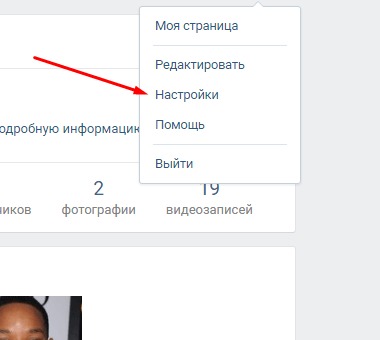 Нажмите на нее и подтвердите добавление пользователя в черный список.
Нажмите на нее и подтвердите добавление пользователя в черный список.
Это необходимо сделать со всем списком. Если больше сотни, то получается немного кропотливо, но быстрее, к сожалению, не получится.
3. Теперь нужно подождать не менее часа. А потом делаем наоборот — заходим в «Мои настройки -> Черный список» и удаляем всех из черного списка. Сразу отвечу на волнующий вопрос: нет, в подписчики эти люди не вернутся, но держать их в черном списке еще час необходимо.
Таким образом мы удаляем подписчиков из вконтакте навсегда . Конечно, можно оставить их всех в черном списке (тогда можно пропустить шаг 3), но это как-то неправильно. Лично я удаляю всех через некоторое время из черного списка, чтобы не исключать полностью для них возможность общения: смотрите профиль, пишите мне и т.д. Минус этого способа — трудоемкость (в случае большого список подписчиков), но это самый действенный и жесткий способ, поверьте.
Как удалить подписчиков ВКонтакте — другие способы
1. Как вариант, вы можете написать личное сообщение своему подписчику с просьбой отписаться от вашей страницы. Минусы: личные сообщения могут быть защищены настройками конфиденциальности, страница может быть удаленной, трудоемкой и неэффективной.
Как вариант, вы можете написать личное сообщение своему подписчику с просьбой отписаться от вашей страницы. Минусы: личные сообщения могут быть защищены настройками конфиденциальности, страница может быть удаленной, трудоемкой и неэффективной.
2. Разместите пост на стене с просьбой подписчикам отписаться от вашей страницы ВКонтакте. Однако вряд ли все ее увидят, а тем более отпишутся. А заблокированные страницы вообще не сдвинутся с места.
3.Выставить более жесткие настройки приватности , тем самым закрыв информацию от подписчиков (да и от других пользователей) по максимуму. Тем не менее, они все равно смогут увидеть некоторую информацию. Да и подписчики никуда не уйдут из вашего списка.
Как вы сами убедились, метод черного списка самый действенный и действенный. Когда вы С скроете (удалите) всех подписчиков ВКонтакте, исчезнет надпись «Мои подписчики». Я с нетерпением жду ваших комментариев!
Наша любимая социальная сеть постоянно меняется.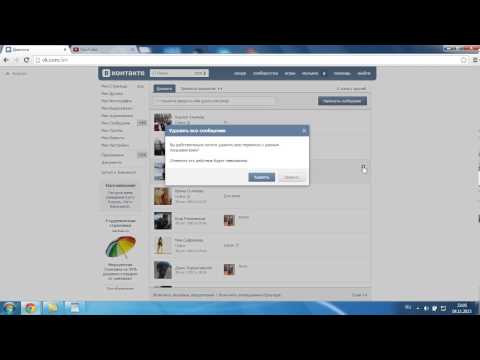 И хотя это происходит очень постепенно, все равно через какое-то время мы понимаем, что появились новые функции — неизвестные нам. Сегодня из нашей статьи многие пользователи почерпнут для себя полезную информацию. Поговорим о том, как убрать себя из подписчиков в Вконтакте, как туда попасть, и вообще, поговорим о системе подписки в социальной сети. И еще, если вы думаете, что знаете, как убрать себя из числа подписчиков в социальной сети, все равно прочитайте эту статью. По той простой причине, что не каждый метод работает корректно. Вы узнаете, что мы имеем в виду, чуть позже.
И хотя это происходит очень постепенно, все равно через какое-то время мы понимаем, что появились новые функции — неизвестные нам. Сегодня из нашей статьи многие пользователи почерпнут для себя полезную информацию. Поговорим о том, как убрать себя из подписчиков в Вконтакте, как туда попасть, и вообще, поговорим о системе подписки в социальной сети. И еще, если вы думаете, что знаете, как убрать себя из числа подписчиков в социальной сети, все равно прочитайте эту статью. По той простой причине, что не каждый метод работает корректно. Вы узнаете, что мы имеем в виду, чуть позже.
Как вы могли подписаться?
И, собственно, как вы попали в эти подписчики? Здесь всего два варианта:
- Вы отправили запрос в друзья какому-то пользователю, но он его не принял.
- Кто-то удалил вас из друзей, и вы перешли в категорию «подписчики».
В любом случае лучше отписаться от таких страниц, если они больше не вызывают у вас интереса. Сейчас поговорим о том, как это делается.
Сейчас поговорим о том, как это делается.
Удаление от подписчиков: неправильный метод
Я сам раньше пользовался этим методом, пока не понял, что он не работает немного не так.
Казалось бы, что в этом способе не так? Вроде все логично. Однако есть одно «но»! В этом блоке отображаются исключительно паблики, а также страницы пользователей с большим количеством подписчиков (знаменитостей, например). То есть какая-то Люба Иванова, из параллельного класса, которая удалила вас из друзей, или вообще не приняла заявку, здесь отображаться не будет!
Правильный способ удаления из подписчиков
Вот что вам действительно нужно сделать:
- Чтобы удалить себя из подписчиков определенного сообщества, нажмите на синюю надпись «Отписаться».
Теперь вы знаете, как удалить себя из подписчиков в социальной сети ВКонтакте не только из какого-то паблика, но и из числа подписчиков какого-нибудь пользователя, который не захотел принимать вас в друзья или удалил вас оттуда. В знак благодарности не забудьте поделиться этой статьей с друзьями!
В знак благодарности не забудьте поделиться этой статьей с друзьями!
Очень часто многим пользователям социальной сети В контакте с подписчики не нужны, так как не все хотят, чтобы другие люди следили за их действиями на сайте. Но они все равно появляются, например, это могут быть те люди, которых вы не приняли в друзья или удалили из списка друзей. Разработчики во ВКонтакте сделали так, что они автоматически подписываются на ваши новости.
Со временем список таких людей накапливается довольно внушительный (их количество видно сразу под главной фотографией профиля), поэтому возникает вопрос: « Как удалить подписчиков ВКонтакте ? раз и навсегда. К сожалению, удалить сразу весь список подписчиков невозможно.
Однако следует помнить, что количество людей, перешедших на вашу страницу, отражает популярность аккаунта и поднимает его на верхние позиции в поиске, по сравнению с профилями других пользователей. Поэтому перед удалением подумайте, важна ли вам популярность и рейтинг профиля?
Так как специальной кнопки для удаления подписчиков, к сожалению, нет, то придется выполнить небольшую последовательность действий.
- Если вы просто не хотите, чтобы подписавшиеся на вас пользователи смотрели ваши новости, то просто занесите их в так называемый «Черный список». Для этого:
- Теперь нужно очистить «Черный список». Это сделано для того, чтобы подписанные пользователи полностью удалялись из вашего профиля и больше никогда не могли войти в ваш аккаунт или подписаться на новости вашей страницы.
Итак, используя эту последовательность действий, вы с легкостью сможете навсегда избавиться от всех подписчиков. Нет никакой возможности, что они смогут повторно подписаться на вашу страницу, только если они не будут создавать новые аккаунты. Вы также можете узнать
Данная статья предназначена в первую очередь для тех пользователей, чьи аккаунты были взломаны против их воли и использовались для накрутки друзей и подписчиков, или пользователей, которые сами накрутили подписчиков и теперь жалеют об этом. В статье рассказывается о том, как освободить свою страницу от множества посторонних глаз.
Введение
Многие не хотят, чтобы посторонние люди видели их сообщения или фотографии в своей ленте новостей. Но подписчики видят абсолютно все новости пользователей, на которых они подписаны. Поэтому, если вы из тех, кто не любит своих подписчиков, появившихся либо естественным путем, либо путем накрутки, то счастье на вашей стороне, ведь есть способ их удалить.
Этот метод не содержит никаких сверхъестественных или запрещенных методов. Неизвестно, было ли это задумано изначально, но удалить всех своих подписчиков можно стандартными средствами социальной сети ВКонтакте.
Я уже писал как-то о том, как удалить человека из друзей таким образом, чтобы он об этом не знал. Там использовался точно такой же метод. Но та статья была о друзьях, а эта о подписчиках.
Как это работает
Схема работает невероятно просто. Наверняка многие знают, что в социальной сети ВКонтакте существует «Чёрный список», в который можно добавлять друзей или незнакомцев. Когда человека добавляют в этот самый черный список, он удаляется из вашего списка друзей, а вскоре и из списка ваших подписчиков.
Когда человека добавляют в этот самый черный список, он удаляется из вашего списка друзей, а вскоре и из списка ваших подписчиков.
Итак, чтобы очистить список ваших подписчиков, то есть отписать этих пользователей от вашей страницы, вам нужно занести в черный список каждого из подписчиков, и не навсегда, а всего на 10-15 минут. По истечении этого времени всех пользователей можно безопасно удалить из черного списка без риска того, что они все автоматически подпишутся снова.
Если у вас мало подписчиков, вы можете удалить их вручную. Для этого нужно открыть окно со списком подписчиков, указать на аватарку пользователя и нажать на крестик, появившийся в правом верхнем углу, после чего повторить процедуру с каждым из подписчиков.
Для удаления большого количества подписчиков следует использовать программу VKBot, полностью автоматизирующую этот рутинный процесс. Для этого скачайте программу с этой страницы, запустите ее и выполните следующие действия:
Естественно, если вы опасаетесь, что подписчики заметят факт «отписки» с вашей страницы и подпишутся снова самостоятельно, то после того, как они попадут в черный список, вы их оттуда уже не вытащите.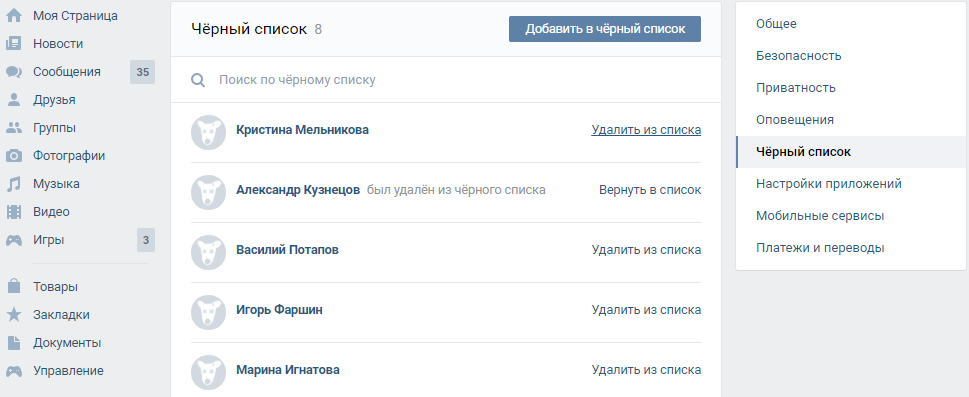
Пользователи, отправившие вам запрос на добавление в друзья, сразу добавляются в список подписчиков. Они увидят ваши обновления в своих новостных лентах. Так будет продолжаться до тех пор, пока вы либо не одобрите заявку, , либо не удалите их из списка подписчиков в контакте .
Давайте разберемся, как это можно сделать.
Что это за
Стоит отметить, что большое количество абонентов дает определенные преимущества. С их количеством растет показатель популярности внутри социальной сети (см.). Так в результатах поиска вы будете ранжироваться выше других пользователей. Если популярность позволяет, ваша страница может быть указана. Так другие пользователи увидят вас, заинтересуются и, возможно, начнут с вами общаться или просто попытаются добавить вас в друзья.
Но если вам все это неинтересно, и вы не хотите, чтобы посторонние люди следили за обновлениями вашей страницы, то просто удалите их из своих подписчиков. Сейчас я покажу вам, как это можно сделать.
Как удалить подписчиков в контакте
Для начала нужно определить есть ли они. Для этого обратите внимание на список, расположенный сразу под фотографией вашего профиля. Если есть подписчики, здесь будет уведомление.
При наведении указателя мыши на любое изображение профиля в правом верхнем углу появляется значок креста. Он предназначен для удаления подписчика с вашей страницы ВКонтакте. Эту процедуру необходимо проделать со всеми.
Обратите внимание, что при попытке удалить человека вы получите сообщение о том, что он будет автоматически перемещен на . Для него доступ к вашей странице будет полностью потерян. Соглашаемся и нажимаем «Продолжить».
Удаляем всех подписчиков по аналогии.
Как удалить абонентов в контакте с телефона
Здесь процесс немного другой.
Для начала вам необходимо зайти на главную страницу своего профиля и перейти по соответствующей ссылке для просмотра подписчиков.
В открывшемся списке перейдите на страницу любого из пользователей — для этого просто нажмите на нее.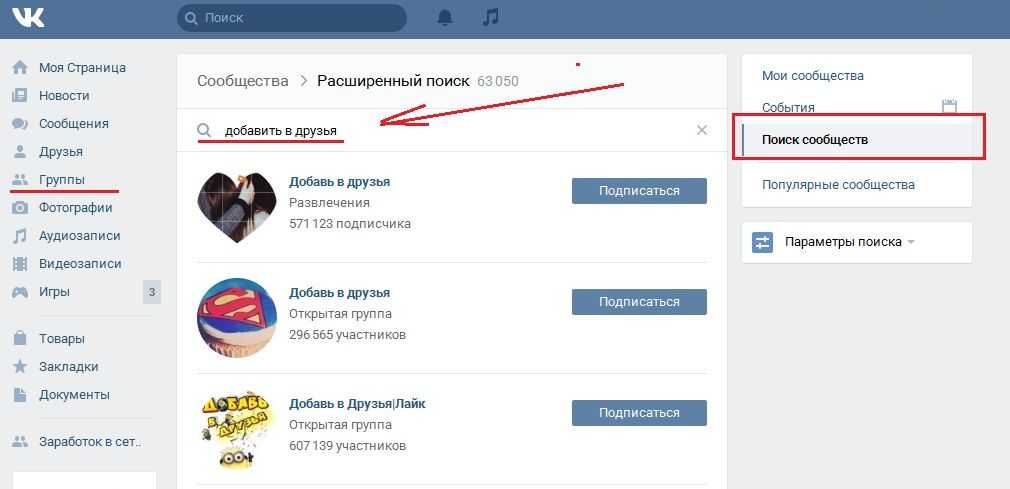
Подтвердите операцию, нажав кнопку «Да». Отлично, подписчик удален. По аналогии проделайте то же самое с остальными.
Как скрыть подписчиков ВКонтакте?
Сделайте следующее.
Заходим на свою страницу, и открываем список подписчиков.
Здесь наводим курсор на абонента, и нажимаем кнопку «Заблокировать».
Полная политика данных
Наша политика данных меняется. Вы можете ознакомиться с нашей новой Политикой данных здесь.
Политика использования данных
Мы даем вам возможность делиться информацией в рамках нашей миссии сделать мир более открытым и взаимосвязанным. Эта политика описывает, какую информацию мы собираем и как она используется и передается. Дополнительные инструменты и информацию можно найти в разделе Основы конфиденциальности.
При ознакомлении с нашей политикой помните, что она применяется ко всем брендам, продуктам и услугам Facebook, для которых нет отдельной политики конфиденциальности или ссылки на эту политику, которую мы называем «Услуги Facebook» или «Услуги».
Какую информацию мы собираем?
Как мы используем эту информацию?
Как распространяется эта информация?
Как я могу управлять или удалять информацию о себе?
Как мы отвечаем на юридические запросы или предотвращаем причинение вреда?
Как работают наши глобальные службы
Как мы будем уведомлять вас об изменениях в этой политике?
Как связаться с Facebook, чтобы задать вопросы
Наверх
Какую информацию мы собираем?
В зависимости от того, какие Услуги вы используете, мы собираем различные виды информации от вас или о вас.
Что вы делаете и какую информацию предоставляете. Мы собираем контент и другую информацию, которую вы предоставляете, когда используете наши Сервисы, в том числе когда вы регистрируете учетную запись, создаете ее или делитесь ею, а также отправляете сообщения или общаетесь с другими людьми. |
Что делают другие и какую информацию они предоставляют. Мы также собираем контент и информацию, которую другие люди предоставляют при использовании наших Сервисов, включая информацию о вас, например, когда они делятся вашей фотографией, отправляют вам сообщение или загружают, синхронизируют или импортируют вашу контактную информацию. |
Ваши сети и соединения. Мы собираем информацию о людях и группах, к которым вы подключены, и о том, как вы с ними взаимодействуете, например о людях, с которыми вы общаетесь чаще всего, или о группах, с которыми вам нравится делиться. |
Информация о платежах. Если вы используете наши Услуги для покупок или финансовых транзакций (например, когда вы покупаете что-то на Facebook, совершаете покупку в игре или делаете пожертвование), мы собираем информацию о покупке или транзакции. Это включает в себя вашу платежную информацию, такую как номер вашей кредитной или дебетовой карты и другую информацию о карте, а также другую информацию об учетной записи и аутентификации, а также платежные данные, информацию о доставке и контактные данные. |
Информация об устройстве. Мы собираем информацию о компьютерах, телефонах или других устройствах, на которых вы устанавливаете или получаете доступ к нашим Сервисам, в зависимости от предоставленных вами разрешений.
|
Информация с веб-сайтов и приложений, использующих наши Сервисы. Мы собираем информацию, когда вы посещаете или используете сторонние веб-сайты и приложения, использующие наши Сервисы (например, когда они предлагают нашу кнопку «Нравится» или «Вход через Facebook» или используют наши сервисы измерения и рекламы). |
Информация от сторонних партнеров. Мы получаем информацию о вас и ваших действиях на Facebook и за его пределами от сторонних партнеров, например, информацию от партнера, когда мы совместно предлагаем услуги, или от рекламодателя о вашем опыте или взаимодействии с ним. |
компании Facebook. Мы получаем информацию о вас от компаний, которые принадлежат или управляются Facebook, в соответствии с их условиями и политиками. Узнайте больше об этих компаниях и их политике конфиденциальности. |
Наверх
Как мы используем эту информацию?
Мы увлечены созданием увлекательных и индивидуальных впечатлений для людей. Мы используем всю имеющуюся у нас информацию, чтобы помочь нам предоставлять и поддерживать наши Услуги. Вот как:
Мы используем всю имеющуюся у нас информацию, чтобы помочь нам предоставлять и поддерживать наши Услуги. Вот как:
Предоставление, улучшение и развитие Услуг. Мы можем предоставлять наши Услуги, персонализировать контент и давать вам предложения, используя эту информацию, чтобы понять, как вы используете наши Услуги и взаимодействуете с ними, а также с людьми или вещами, с которыми вы связаны и которыми интересуетесь в наших Услугах и за их пределами. . Мы также используем имеющуюся у нас информацию, чтобы предоставлять вам ярлыки и предложения. Например, мы можем предложить вашему другу отметить вас на фотографии, сравнив фотографии вашего друга с информацией, которую мы собрали из фотографий вашего профиля и других фотографий, на которых вы были отмечены. Если эта функция включена для вас, вы можете контролировать, предлагаем ли мы другому пользователю отмечать вас на фотографии, используя настройки «Временная шкала и тегирование». Когда у нас есть информация о местоположении, мы используем ее, чтобы адаптировать наши Услуги для вас и других лиц, например помочь вам зарегистрироваться и найти местные мероприятия или предложения в вашем районе или сообщить своим друзьям, что вы находитесь поблизости. Мы проводим опросы и исследования, тестируем разрабатываемые функции и анализируем имеющуюся у нас информацию, чтобы оценивать и улучшать продукты и услуги, разрабатывать новые продукты или функции, а также проводить проверки и устранять неполадки. |
Связаться с вами. Мы используем вашу информацию, чтобы отправлять вам маркетинговые сообщения, сообщать вам о наших Услугах и информировать вас о наших правилах и условиях. Мы также используем вашу информацию, чтобы отвечать вам, когда вы связываетесь с нами. |
Показ и оценка рекламы и услуг. Мы используем имеющуюся у нас информацию для улучшения наших систем рекламы и измерения, чтобы мы могли показывать вам релевантную рекламу в наших Сервисах и за их пределами, а также измерять эффективность и охват рекламы и сервисов. |
Содействовать безопасности. Мы используем имеющуюся у нас информацию для проверки учетных записей и действий, а также для обеспечения безопасности и безопасности в наших Сервисах и за их пределами, например, путем расследования подозрительных действий или нарушений наших условий или политик. Мы прилагаем все усилия, чтобы защитить вашу учетную запись, используя команды инженеров, автоматизированные системы и передовые технологии, такие как шифрование и машинное обучение. Мы также предлагаем простые в использовании инструменты безопасности, которые добавляют дополнительный уровень безопасности вашей учетной записи. Для получения дополнительной информации о повышении безопасности на Facebook посетите Справочный центр безопасности Facebook. |
Мы используем файлы cookie и аналогичные технологии для предоставления и поддержки наших Услуг, а также для каждого из видов использования, указанных и описанных в этом разделе нашей политики. Ознакомьтесь с нашей Политикой в отношении файлов cookie, чтобы узнать больше.
Вернуться к началу
Как распространяется эта информация?
Совместное использование наших сервисов
Люди используют наши сервисы для связи и обмена информацией с другими. Мы делаем это возможным, делясь вашей информацией следующими способами:
Люди, с которыми вы делитесь и общаетесь. Когда вы делитесь и общаетесь с помощью наших Сервисов, вы выбираете аудиторию, которая может видеть то, чем вы делитесь. Например, когда вы публикуете на Facebook, вы выбираете аудиторию для публикации, такую как настроенная группа людей, все ваши друзья или участники группы. Общедоступная информация — это любая информация, которой вы делитесь с публичной аудиторией, а также информация в вашем Общедоступном профиле или контент, которым вы делитесь на Странице Facebook или другом общедоступном форуме. Общедоступная информация доступна любому в наших Сервисах или за их пределами, и ее можно просмотреть или получить к ней доступ через онлайн-поисковики, API-интерфейсы и офлайн-медиа, например по телевизору. В некоторых случаях люди, с которыми вы делитесь и с которыми общаетесь, могут загружать или повторно делиться этим контентом с другими в наших Сервисах и за их пределами. Когда вы комментируете пост другого человека или лайкаете его контент на Facebook, этот человек определяет аудиторию, которая может увидеть ваш комментарий или лайкнуть его. Если их аудитория общедоступна, ваш комментарий также будет общедоступным. |
Люди, которые видят информацию о вас, которой делятся другие. Другие люди могут использовать наши Сервисы, чтобы делиться контентом о вас с выбранной ими аудиторией. Например, люди могут делиться вашей фотографией, упоминать или отмечать вас в каком-либо месте в публикации или делиться информацией о вас, которой вы с ними поделились. Если у вас есть проблемы с чьей-то публикацией, социальные отчеты — это способ, с помощью которого люди могут быстро и легко обратиться за помощью к тому, кому они доверяют. Учить больше. |
Приложения, веб-сайты и сторонние интеграции в наших Сервисах или с их использованием. Когда вы используете сторонние приложения, веб-сайты или другие сервисы, которые используют наши Сервисы или интегрированы с ними, они могут получать информацию о том, что вы публикуете или чем делитесь. Например, когда вы играете в игру со своими друзьями на Facebook или используете кнопку Facebook «Комментарий» или «Поделиться» на веб-сайте, разработчик игры или веб-сайт может получить информацию о ваших действиях в игре или получить комментарий или ссылку, которыми вы делитесь с их веб-сайта. Узнайте больше о том, как вы можете управлять информацией о себе, которой вы или другие люди делитесь с этими приложениями и веб-сайтами. |
Обмен внутри компаний Facebook. Мы делимся имеющейся у нас информацией о вас с группой компаний, входящих в Facebook. Узнайте больше о наших компаниях. |
Новый владелец. Если право собственности или контроль над всеми или частью наших Услуг или их активов изменится, мы можем передать вашу информацию новому владельцу. |
Совместное использование со сторонними партнерами и клиентами
Мы работаем со сторонними компаниями, которые помогают нам предоставлять и улучшать наши Услуги или которые используют рекламу или сопутствующие продукты, что позволяет управлять нашими компаниями и предоставлять бесплатные услуги люди по всему миру.
Вот типы третьих лиц, которым мы можем передавать информацию о вас:
Услуги по рекламе, измерению и аналитике (только информация, не позволяющая установить личность). Мы хотим, чтобы наша реклама была такой же актуальной и интересной, как и другая информация, которую вы найдете в наших Сервисах. Помня об этом, мы используем всю имеющуюся у нас информацию о вас, чтобы показывать вам релевантную рекламу. Мы не передаем информацию, которая идентифицирует вас лично (личной информацией является такая информация, как имя или адрес электронной почты, которая сама по себе может использоваться для связи с вами или идентифицирует вас) партнерам по рекламе, измерению или аналитике, если вы не дадите нам разрешение. Просмотрите свои рекламные предпочтения, чтобы понять, почему вы видите ту или иную рекламу на Facebook. Вы можете настроить свои рекламные предпочтения, если хотите контролировать и управлять своей рекламой на Facebook. |
Поставщики, поставщики услуг и другие партнеры. Мы передаем информацию поставщикам, поставщикам услуг и другим партнерам, которые глобально поддерживают наш бизнес, например, предоставляя услуги технической инфраструктуры, анализируя использование наших Сервисов, измеряя эффективность рекламы и услуг, обеспечивая обслуживание клиентов, упрощая платежи или проведение научных исследований и опросов. Эти партнеры должны соблюдать строгие обязательства по конфиденциальности в соответствии с настоящей Политикой данных и соглашениями, которые мы заключаем с ними. |
Наверх
Как я могу управлять или удалять информацию о себе?
Вы можете управлять содержимым и информацией, которыми вы делитесь при использовании Facebook, с помощью инструмента «Журнал действий». Вы также можете загрузить информацию, связанную с вашей учетной записью Facebook, с помощью нашего инструмента «Загрузить вашу информацию».
Мы храним данные до тех пор, пока это необходимо для предоставления вам и другим лицам продуктов и услуг, в том числе описанных выше. Информация, связанная с вашей учетной записью, будет храниться до тех пор, пока ваша учетная запись не будет удалена, за исключением случаев, когда нам больше не нужны данные для предоставления продуктов и услуг.
Информация, связанная с вашей учетной записью, будет храниться до тех пор, пока ваша учетная запись не будет удалена, за исключением случаев, когда нам больше не нужны данные для предоставления продуктов и услуг.
Вы можете удалить свою учетную запись в любое время. Когда вы удаляете свою учетную запись, мы удаляем все, что вы опубликовали, например ваши фотографии и обновления статуса. Если вы не хотите удалять свою учетную запись, но хотите временно прекратить использование Facebook, вместо этого вы можете деактивировать свою учетную запись. Чтобы узнать больше о деактивации или удалении вашей учетной записи, нажмите здесь. Имейте в виду, что информация о вас, которой поделились другие, не является частью вашей учетной записи и не будет удалена при удалении вашей учетной записи.
Вернуться к началу
Как мы отвечаем на юридические запросы или предотвращаем причинение вреда?
Мы можем получить доступ, сохранить и передать вашу информацию в ответ на юридический запрос (например, ордер на обыск, постановление суда или повестку в суд), если мы добросовестно полагаем, что закон требует от нас этого. Это может включать ответы на юридические запросы из юрисдикций за пределами США, если мы добросовестно полагаем, что ответ требуется по закону в этой юрисдикции, затрагивает пользователей в этой юрисдикции и соответствует международно признанным стандартам. Мы также можем получать доступ к информации, сохранять ее и делиться ею, когда мы добросовестно полагаем, что это необходимо для: обнаружения, предотвращения и пресечения мошенничества и другой незаконной деятельности; чтобы защитить себя, вас и других, в том числе в рамках расследований; или для предотвращения смерти или неминуемого телесного повреждения. Например, мы можем предоставлять сторонним партнерам информацию о надежности вашей учетной записи для предотвращения мошенничества и злоупотреблений в наших Сервисах и за их пределами. Информация, которую мы получаем о вас, включая данные о финансовых транзакциях, связанных с покупками, сделанными через Facebook, может быть доступна, обработана и сохранена в течение длительного периода времени, когда она является предметом юридического запроса или обязательства, правительственного расследования или расследования возможных нарушений.
Это может включать ответы на юридические запросы из юрисдикций за пределами США, если мы добросовестно полагаем, что ответ требуется по закону в этой юрисдикции, затрагивает пользователей в этой юрисдикции и соответствует международно признанным стандартам. Мы также можем получать доступ к информации, сохранять ее и делиться ею, когда мы добросовестно полагаем, что это необходимо для: обнаружения, предотвращения и пресечения мошенничества и другой незаконной деятельности; чтобы защитить себя, вас и других, в том числе в рамках расследований; или для предотвращения смерти или неминуемого телесного повреждения. Например, мы можем предоставлять сторонним партнерам информацию о надежности вашей учетной записи для предотвращения мошенничества и злоупотреблений в наших Сервисах и за их пределами. Информация, которую мы получаем о вас, включая данные о финансовых транзакциях, связанных с покупками, сделанными через Facebook, может быть доступна, обработана и сохранена в течение длительного периода времени, когда она является предметом юридического запроса или обязательства, правительственного расследования или расследования возможных нарушений. наших условий или политик или иным образом для предотвращения вреда. Мы также можем хранить информацию об учетных записях, отключенных за нарушение наших условий, в течение как минимум года, чтобы предотвратить повторные злоупотребления или другие нарушения наших условий.
наших условий или политик или иным образом для предотвращения вреда. Мы также можем хранить информацию об учетных записях, отключенных за нарушение наших условий, в течение как минимум года, чтобы предотвратить повторные злоупотребления или другие нарушения наших условий.
Вернуться к началу
Как работают наши глобальные сервисы
Facebook может обмениваться информацией внутри нашей группы компаний или с третьими лицами в целях, описанных в настоящей политике. Информация, собранная в Европейской экономической зоне («ЕЭЗ»), может, например, передаваться в страны за пределами ЕЭЗ для целей, описанных в настоящей политике. Мы используем стандартные договорные положения, утвержденные Европейской комиссией, применяем другие средства в соответствии с законодательством Европейского союза и получаем ваше согласие на узаконивание передачи данных из ЕЭЗ в США и другие страны.
Вы можете связаться с нами, используя информацию, предоставленную ниже, с вопросами или проблемами. Мы также можем разрешать споры, возникающие у вас с нами в связи с нашими политиками и практиками конфиденциальности, через TRUSTe. Вы можете связаться с TRUSTe через их веб-сайт.
Мы также можем разрешать споры, возникающие у вас с нами в связи с нашими политиками и практиками конфиденциальности, через TRUSTe. Вы можете связаться с TRUSTe через их веб-сайт.
Вернуться к началу
Как мы будем уведомлять вас об изменениях в этой политике?
Мы уведомим вас, прежде чем вносить изменения в эту политику, и предоставим вам возможность просмотреть и прокомментировать пересмотренную политику, прежде чем продолжать пользоваться нашими Услугами.
Вернуться к началу
Как обращаться в Facebook с вопросами
Чтобы узнать больше о том, как работает конфиденциальность на Facebook, ознакомьтесь с основами конфиденциальности. Если у вас есть вопросы об этой политике, вы можете связаться с нами следующим образом:
Если вы живете в США или Канаде…
Пожалуйста, свяжитесь с Facebook, Inc. через Интернет или по почте:
Facebook, Inc.
1601 Willow Road
Menlo Park, CA 94025
Если вы живете в другом месте…
Контроллером данных, ответственным за вашу информацию, является компания Facebook Ireland Ltd., с которой вы можете связаться через Интернет или по почте:
Facebook Ireland Ltd.
4 Grand Canal Square
Grand Canal Harbour
Dublin 2 Ireland
Дата последней редакции: 29 сентября 2016 г. Компании заявили, что в минувшие выходные проводились «тайные операции по оказанию влияния», одна из которых была связана с Россией, а другая — с Беларусью.
Одна из операций, пропагандистская кампания с использованием веб-сайта, продвигающего антиукраинские темы, была ответвлением известной российской операции по дезинформации. Представитель Facebook сказал, что он использовал сгенерированные компьютером лица, чтобы повысить доверие к поддельным обозревателям на нескольких платформах, включая Instagram.
Другая кампания использовала взломанные аккаунты для продвижения аналогичной антиукраинской пропаганды и была связана с известной белорусской хакерской группой.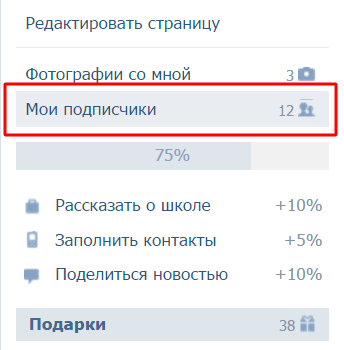
Эксперты по дезинформации предупредили, что Россия, как ожидается, продолжит попытки манипулировать нарративами об Украине — особенно в связи с заявлениями президента России Владимира Путина.
В сетях, которые удалили Facebook и Twitter, протолкнули нарративы, которые сам Путин упомянул в своем выступлении, объявив о военной операции, которая с тех пор превратилась в масштабное вторжение.
Объявление также демонстрирует, что Россия продолжает использовать стратегии дезинформации, впервые выявленные много лет назад во время выборов 2016 года, хотя и с некоторыми улучшениями — в первую очередь с использованием программного обеспечения, которое может создавать реалистичные и оригинальные человеческие лица.
Более крупная из двух дезинформационных групп, действовавших в России, а также в Донбассе и Крыму, где доминируют российские власти, сказал Натаниэль Глейхер, глава отдела безопасности Meta, и она связана с веб-сайтами News Front и South Front, который правительство США определило как часть более широкой дезинформационной кампании, связанной с российской разведкой. (Мета — материнская компания Facebook.)
(Мета — материнская компания Facebook.)
Глейхер сказал в интервью, что пропагандистская кампания смогла «посеять в Интернете истории о том, что в Украине не все в порядке», «притворяясь журналистами из Киева».
«Хорошая новость заключается в том, что ни одна из этих кампаний не была настолько эффективной, но мы видим, что на данный момент эти субъекты пытаются нацелиться на Украину», — сказал он.
«Эти актеры пытаются подорвать доверие к украинскому правительству, внушают, что это несостоявшееся государство, внушают, что война в Украине идет очень плохо или пытаются восхвалять Россию».
Facebook удалил профили, связанные с News Front и South Front, в 2020 году, и компания подтвердила NBC News, что новая группа поделилась подключениями к учетным записям, которые ранее были заблокированы. Оба веб-сайта публиковали вводящие в заблуждение статьи, ставящие под сомнение результаты президентских выборов 2020 года и эффективность вакцин против Covid-19. В отчете за 2020 год Госдепартамент определил эти веб-сайты как российские дезинформационные СМИ.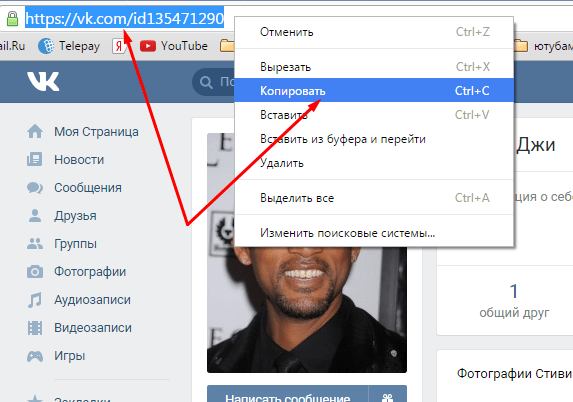
На веб-сайтах были опубликованы статьи, продвигающие российские темы, такие как «Зеленский строит неонацистскую диктатуру в Украине» и «Почему Украине будет только хуже». По состоянию на вечер воскресенья на сайтах по-прежнему размещались биографии и сгенерированные компьютером лица обозревателей со ссылками на их аккаунты в «ВКонтакте», российском конкуренте Facebook.
Facebook заявил, что удалил 40 профилей, связанных с операцией по дезинформации, заявив, что эти профили были небольшой частью более крупной операции по созданию имиджа, которая распространилась на Twitter, Instagram, Telegram и российские социальные сети.
Аккаунты, привязанные к веб-сайтам, все еще были активны в Telegram, российских социальных сетях и YouTube в ночь на воскресенье.
Твиттер заявил, что заблокировал более десятка учетных записей, связанных с российской операцией News Front и South Front, которые размещали ссылки на новый пропагандистский сайт Ukraine Today.
«27 февраля мы навсегда заблокировали более дюжины учетных записей и заблокировали обмен несколькими ссылками в нарушение нашей политики манипулирования платформой и спама. Наше расследование продолжается; однако наши первоначальные выводы показывают, что учетные записи и ссылки были созданы в России и пытались сорвать публичный разговор о продолжающемся конфликте в Украине», — говорится в заявлении представителя Twitter.
Наше расследование продолжается; однако наши первоначальные выводы показывают, что учетные записи и ссылки были созданы в России и пытались сорвать публичный разговор о продолжающемся конфликте в Украине», — говорится в заявлении представителя Twitter.
Позже в понедельник Айви Чой, представитель YouTube, заявила, что компания закрыла ряд каналов, связанных с российской операцией влияния, хотя у этих каналов очень мало подписчиков.
Facebook заявил, что пресек отдельную многоплановую операцию по дезинформации известной хакерской группы из Беларуси, нацеленную на украинцев. Компания заявила, что взломала аккаунты в социальных сетях, чтобы использовать их для распространения пророссийской пропаганды.
Хакеры атаковали журналистов, военнослужащих и местных чиновников в Украине, используя скомпрометированные учетные записи электронной почты и пароли для входа в свои профили в Facebook. Затем взломанные аккаунты разместили видео, на котором, по их словам, украинец размахивал белым флагом капитуляции.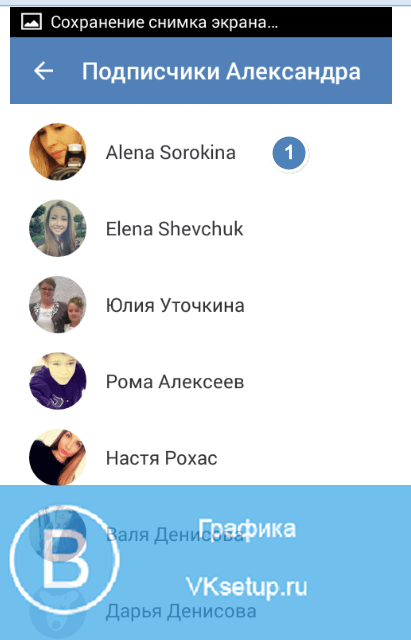






 Это может включать в себя информацию о контенте, который вы предоставляете, например, местонахождение фотографии или дату создания файла. Мы также собираем информацию о том, как вы используете наши Сервисы, например, о типах контента, который вы просматриваете или с которым взаимодействуете, или о частоте и продолжительности ваших действий.
Это может включать в себя информацию о контенте, который вы предоставляете, например, местонахождение фотографии или дату создания файла. Мы также собираем информацию о том, как вы используете наши Сервисы, например, о типах контента, который вы просматриваете или с которым взаимодействуете, или о частоте и продолжительности ваших действий. Мы также собираем контактную информацию, которую вы предоставляете, если вы загружаете, синхронизируете или импортируете эту информацию (например, адресную книгу) с устройства.
Мы также собираем контактную информацию, которую вы предоставляете, если вы загружаете, синхронизируете или импортируете эту информацию (например, адресную книгу) с устройства. Мы можем связывать информацию, которую мы собираем с разных ваших устройств, что помогает нам предоставлять согласованные Услуги на ваших устройствах. Вот несколько примеров информации об устройстве, которую мы собираем:
Мы можем связывать информацию, которую мы собираем с разных ваших устройств, что помогает нам предоставлять согласованные Услуги на ваших устройствах. Вот несколько примеров информации об устройстве, которую мы собираем: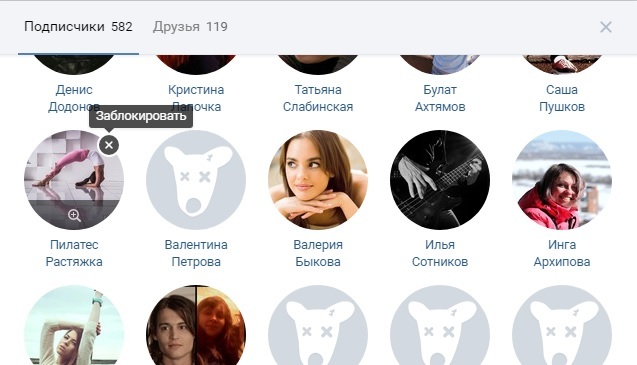 Сюда входит информация о посещаемых вами веб-сайтах и приложениях, использовании вами наших Сервисов на этих веб-сайтах и в приложениях, а также информация, которую разработчик или издатель приложения или веб-сайта предоставляет вам или нам.
Сюда входит информация о посещаемых вами веб-сайтах и приложениях, использовании вами наших Сервисов на этих веб-сайтах и в приложениях, а также информация, которую разработчик или издатель приложения или веб-сайта предоставляет вам или нам.
 Узнайте больше о рекламе в наших Сервисах и о том, как вы можете контролировать, как информация о вас используется для персонализации рекламы, которую вы видите.
Узнайте больше о рекламе в наших Сервисах и о том, как вы можете контролировать, как информация о вас используется для персонализации рекламы, которую вы видите.
 Точно так же, когда вы используете Messenger, вы также выбираете людей, которым вы отправляете фотографии или сообщения.
Точно так же, когда вы используете Messenger, вы также выбираете людей, которым вы отправляете фотографии или сообщения.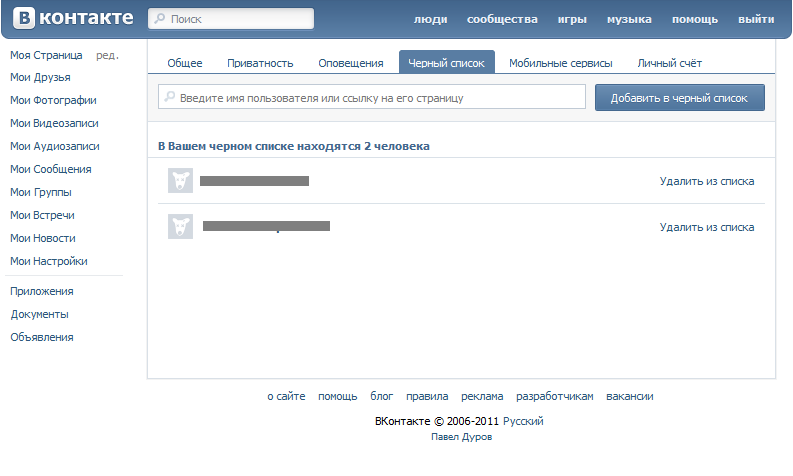
 на Facebook. Кроме того, когда вы загружаете или используете такие сторонние сервисы, они могут получить доступ к вашему общедоступному профилю, который включает ваше имя пользователя или идентификатор пользователя, ваш возрастной диапазон и страну/язык, ваш список друзей, а также любую информацию, которой вы делитесь. с ними. Информация, собираемая этими приложениями, веб-сайтами или интегрированными службами, регулируется их собственными условиями и политиками.
на Facebook. Кроме того, когда вы загружаете или используете такие сторонние сервисы, они могут получить доступ к вашему общедоступному профилю, который включает ваше имя пользователя или идентификатор пользователя, ваш возрастной диапазон и страну/язык, ваш список друзей, а также любую информацию, которой вы делитесь. с ними. Информация, собираемая этими приложениями, веб-сайтами или интегрированными службами, регулируется их собственными условиями и политиками.
 Мы можем предоставлять этим партнерам информацию об охвате и эффективности их рекламы, не предоставляя информацию, которая идентифицирует вас лично, или если мы обобщили информацию, чтобы она не идентифицировала вас лично. Например, мы можем сообщить рекламодателю, насколько эффективна его реклама, или сколько людей просмотрели их рекламу или установили приложение после просмотра рекламы, или предоставить демографическую информацию, не идентифицирующую личность (например, 25-летняя женщина из Мадрида, которая любит разработка программного обеспечения) этим партнерам, чтобы помочь им понять свою аудиторию или клиентов, но только после того, как рекламодатель согласится соблюдать наши правила для рекламодателей.
Мы можем предоставлять этим партнерам информацию об охвате и эффективности их рекламы, не предоставляя информацию, которая идентифицирует вас лично, или если мы обобщили информацию, чтобы она не идентифицировала вас лично. Например, мы можем сообщить рекламодателю, насколько эффективна его реклама, или сколько людей просмотрели их рекламу или установили приложение после просмотра рекламы, или предоставить демографическую информацию, не идентифицирующую личность (например, 25-летняя женщина из Мадрида, которая любит разработка программного обеспечения) этим партнерам, чтобы помочь им понять свою аудиторию или клиентов, но только после того, как рекламодатель согласится соблюдать наши правила для рекламодателей.